 |
 |
 |
|
Tavvafi@gmail.com |
||
راهنمای استفاده سریع -استفاده از دمو(DEMO)
امکانات نرمافزار محافظت از فیلمها
نرمافزار حفاظت از فیلمها، به شما کمک میکند تا از محتوای الکترونیکی ارزشمندتان مانند فیلمها، صداها، تصاویر، با گذرواژه محافظت کنید، چون هیچکس نمیتواند محتوای شما را بدون کد سریالی که از شما دریافت خواهد کرد، مشاهده کند.
این نرمافزار با دستهبندی توانمندیهای خود سعی کرده است، توانمندیهای خود را که بسیار زیاد هستند را طوری به تولیدکنندگان محتوا ارائه کند، که از سردرگمی و گیج کردن آنان تا حد امکان کم نماید.

بخش های اصلی نرمافزار:
1. افزودن فایلها
نرمافزار حفاظت از فیلمها، به شما کمک میکند تا از محتوای الکترونیکی ارزشمندتان مانند فیلمها، صداها، تصاویر، با گذرواژه محافظت کنید، چون هیچکس نمیتواند محتوای شما را بدون کد سریالی که شما دریافت خواهد کرد، مشاهده کند.
2. تعیین نوع حفاظت
انواع حفاظتها پشتیبانی میشوند:
1. استفاده از یک گذرواژه برای نمایش فایل در همه رایانهها.
2. استفاده از کدفعالسازی مبتنی بر شماره سریال سختافزاری در هر رایانه.
3. ساخت نسخه نمایشی بدون گذرواژه
3. پیکربندی پیشرفته حفاظت
در این بخش تعیین اندازه پخش، تنظیمات اعلان دمو(DEMO)، اعمال ممنوعیتهای اجراهای مختلف در ویندوز، فعالکردن فرآیند موسوم به Q&A، که به پرسش و پاسخ هنگام پخش فیلم معروف است. لیست سیاه گذرواژهها، و پیکربندی تبلیغات فایل پیکربندی هستند.
3/1. پیکربندی پایه
در این بخش تعیین اندازه پخش، تنظیمات اعلان دموDEMO))، توسط شما تنظیم میشوند.
3/2. پیکربندی ضدکپی
در این قسمت اعمال ممنوعیتهای اجرای برنامههای مختلف در ویندوز، از اجرای نرمافزارها، اتصال به اینترنت، بررسی اجرا در ماشینمجازی (Virtual Machine) و چند پارامتر دیگر که توسط سوءاستفاده کنندگان آثار استفاده میشوند، مورد توجه واقع شدهاند؛ که امکان تنظیم این موارد و ممنوعیت اجرای آنها برای شما فراهم آمده است.
3/3. سئوال ضدکپی
پرسش و پاسخ خودکار توسط شما فعال خواهد شد؛ در این فرآیند نرمافزار محافظ اثر شما در دورههای زمانی مشخصی، هنگام پخش فیلم و رسانه، سئوالات ساده ریاضی از کاربر نرمافزار خواهد پرسید، اینکار باعث میشود که:
1. اگر کسی واقعا به فیلم توجه ندارد، نتواند پاسخ دهد و فیلم، متوقف خواهد ماند.
2. جریان فیلمبرداری مداوم از اثر تولیدی، با مشکلاتی روبرو خواهد شد؛ که سوءاستفادهکننده را به زحمت میاندازد.
3/4. لیست سیاه گذرواژهها
میتوانید گذرواژههایی را که کاربران استفاده میکنند را غیر فعال کنید.
3/5. پیکربندی تبلیغات
در صورت نیاز با پیکربندی Popup، popup تبلیغات خودکار وبسایت خود را مدیریت خواهید کرد. و با اینکار میتوانید وقتی رسانه شروع به پخش میکند ، وبسایت خود را پاپ کنید.
4. حفاظت از محتوا و رسانه ها
نهایتا پس از تنظیمات، تعیین میکنید فایل خروجی در کدام پوشه ذخیره شود و کار حفاظت از محتوای را شروع میکنید، نوار پیشرفت کار به شما نشان میدهد که چقدر از کار حفاظت پیشرفته است، و در پایان پیامی مبنی بر انجام موفقیتآمیز، حفاظت از رسانههای ارزشمند شما نمایش داده خواهد شد.
5. فعالسازی(خود نرمافزار محافظت از فیلمها)
این نرمافزار امکان استفاده یکبار رایگان را دارد، اما پس از آن، باید برای استفاده دائمی از نرمافزار کدفعالسازی تهیه کنید.
6. تولید کدفعالسازی
همانطور که ما به عنوان تولیدکننده نرمافزار برای شما کدفعالسازی تولید میکنیم، شما هم برای کاربران خود کدفعالسازی باید تولید کنید، برای اینکار تمهیداتی اندیشیده شده است که با چند کلیک این کار مهم و دقیق به راحتی برای شما مقدور خواهد بود.
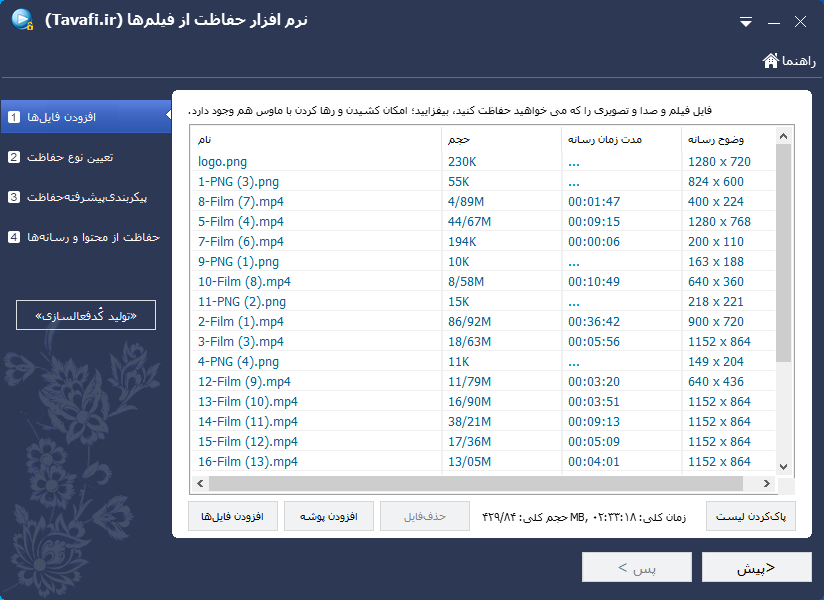 1.افزودن فایلها
1.افزودن فایلها
محتوای الکترونیکی ارزشمندتان مانند فیلمها، صداها، تصاویر، را در اینجا بارگذاری کنید.
هر فایلی را که برای تولید آن زحمت کشیده اید، و در پوشه ای قرار دادهاید را ابتدا سازماندهی کنید.
منظور از سازماندهی انتخاب نام مناسب، و ردیفگذاری مناسب آن است، مثلا اگر فیلمها باید به ترتیب نمایش داده شوند، خوب بهتر است شمارهگذاری آنها بدرستی انجام شده باشد.
اگر همه فیلمها و تصاویر و صداها را با هم انتخاب کنید و آنها را در لیست بارگذاری کنید،
آنها به ترتیب حروف الفبای لاتین و فارسی (از A تا Z) در لیست شما و کاربر نمایش داده میشوند.
میتوانید یکییکی محتواها و رسانهها را اضافه کنید تا به این ترتیب لیست به مفهومی از ترتیب فراخوانی دست یابد.
اما اینکار حرفهای و منطقی نیست، بهتر است هنگام سازماندهی محتوا، آنها را به بهترین نحو بر اساس نوبت پخش، اسمگذاری کنید.
افزودن فایلها: این دکمه به شما، برای اضافهکردن یک یا گروهی از فایلها کمک میکند.
افزودن پوشه: این دکمه به شما، برای اضافهکردن تمامی فایلهای رسانهای پشتیبانی شده، در لیست رسانهها از پوشهای خاص کمک میکند.
لیست رسانههای بارگذاری شده: در این لیست، نام فایل رسانه، حجم رسانه، مدت زمان اجرای رسانه(تصاویر مدت اجرا ندارند)، وضوح رسانه، ملاحظه میشوند.
زمان و حجم کلی رسانههای بارگذاری شده: این اندازه نباید بیشتر از 1 گیگابایت شود، چون به این ترتیب حجم فایل EXE تولید شده بسیار زیاد خواهد شد، نه تنها این گونه فایلها به شدت آسیبپذیر خواهند بود، بلکه بارگذاری آنها هنگام اجرا، به شدت کُنــدتر از فایلهای سبک و کم حجم خواهد بود.
حذف فایل: اگر فایلی را اضافه کردهاید و میخواهید از لیست حذف کنید آنرا انتخاب کرده و روی این دکمه کلیک کنید.
پاک کردن لیست: همه محتوای لیست پخش را با این دکمه تخلیه کنید.
• امکان ضمیمه کردن چند فیلم و تصویر یا صوت، الزامی ایجاد نمیکند که حتما محتوای ارائه شده توسط شما، شامل همه موارد باشد، ممکن است فقط یک فیلم را مورد حفاظت قرار دهید ، و محتوای ارائه شده شما تنها شامل یک فیلم باشد.

2.تعیین نوع حفاظت
در این بخش انواع حفاظتها پشتیبانی میشوند:
1. استفاده از یک گذرواژه برای نمایش فایل در همه رایانهها.
2. استفاده از کدفعالسازی مبتنی بر شماره سریال سختافزاری در هر رایانه.
3. ساخت نسخه نمایشی بدون گذرواژه
پیکربندی پایه:
توجه داشته باشید که این نرمافزار برای استفاده عموم تولید شده است، یعنی به جز شما افراد دیگری نیز از این نرمافزار استفاده میکنند؛ وجه تمایز تولیدات شما با تولیدات دیگران رازواژههایی است که انتخاب میکنید، اما این رازواژه آنقدر هم بی اهمیت نیستند که احتمالا فکر میکنید. چون هیچکس نمیتواند محتوای شما را بدون کد سریالی که از شما دریافت خواهد کرد، مشاهده کند. چون رازواژه شما را ندارد. پس هرچه از رازواژه پیچیدهتری استفاده کنید، امنیت محتوای حفاظت شده خود را افزایش خواهید داد.
مثال :
برای روشن تر شدن موضوع یک مثال میزنیم:
فرض کنید شما از این نرمافزار استفاه میکنید، شما از رازواژه 123456 استفاده میکنید و فیلمی را با همین رمز حفاظت میکنید، نه تنها شما بلکه هر فرد دیگری میتواند برای کاربران کدفعالسازی پخش فیلم تولید کند، چون حدس زدن رمز 123456 بسیار ساده است. اما اگر شما از رمز (CV,7g@bQ4T)&P8) استفاده کنید، برای دیگران صدور کدفعالسازی برای محتوایی که شما ساخته اید بسیار سخت و غیرممکن خواهد بود.
رازواژه: رمزی است که شما به عنوان پایه صدور کدفعالسازی یا حفاظت از محتوای خود از آن استفاده میکنید.
شناسه برنامه(پروژه): تولیدکنندهی محتوا معمولا با اولین تولید محتوایی موفق، به تولید محتواهای بعدی و بیشتر ... مبادرت خواهد ورزید.
پس از مدتی رمز و شناسه برنامهها، برای او اهمیت پیدا میکند؛ نگهداری رمزها و اینکه رمز برای چه پروژهای بوده است، از رموز کار حرفهای تولیدکننده محتوایی است که میخواهد از محتوای خود حفاظت کند.
• شناسه برنامه(پروژه) به شما، کمک میکند تا دستههای مختلفی که تولید میکنید را، راحتتر شناسایی کنید.
تعیین نوع حفاظت:
در این بخش انواع حفاظتها پشتیبانی میشوند؛ عناوین، گویای عملکرد هستند:
1. استفاده از یک گذرواژه برای نمایش فایل در همه رایانهها.
تنها یک رمز برای باز کردن فایل وجود دارد.
2. استفاده از کدفعالسازی مبتنی بر شماره سریال سختافزاری در هر رایانه.
در این روش رمزی که برای هر رایانه تولید میشود، برای رایانه دیگر کاربرد ندارد، به این ترتیب هر رمز برای هر محتوایی در هر رایانه منحصر به فرد خواهد بود، حتی رمز دو پروژه، با دور رازواژه متفاوت در یک رایانه نمیتوانند برابر باشند.
در این روش، سه واژه اهمیت دارند:
1- رازواژه
2- کدماشین (شماره سختافزاری رایانه کاربر محتوا )
3- کدفعالسازی(رمز یا واژهای که بر اساس فرمول درون پخشکنندهی فیلم، با دو عبارت قبلی همخوانی دارد.)
مثال:
برای روشن تر شدن موضوع یک مثال میزنیم:
فرض کنید فرمولی به سادگی زیر داریم:
(A*2+B*3) + 4=C
اکنونA را رازواژه، B را کد ماشین، و C را کدفعالسازی فرض کنید.
از A فقط تولیدکنندهی محتوا خبر دارد.
از B کاربر محتوا خبر دارد، آنرا در اختیار تولیدکننده محتوا قرار میدهد.
تولیدکننده محتوا C ، را تولید میکند، پس از بررسی شرط(مثلا پرداخت وجه) آنرا در اختیار کاربر قرار میدهد.
اکنون کاربر نیز از C ، اطلاع دارد.
اما نه تولیدکنندهی محتوا ، و نه کاربر از فرمول خبر ندارند، تنها نرمافزار از فرمول خبر دارد.
نرمافزار B و C را از کاربر نرمافزار دریافت میکند، به A به صورت سرّی و محافظت شده دسترسی دارد، نرمافزار هر سه واژه را بررسی میکند و مطمئن میشود که A و B و C در فرمول(معادله) بدرستی قرار داده میشوند، به این ترتیب اجازه اجراء و پخش رسانه را ممکن دانسته و آنرا پخش میکند.
اما اگر کد B توسط کاربر قابل تغییر باشد، امنیت به مخاطره خواهد افتاد، کد B اهمیت دارد، کد B یا کدماشین، کدی است که برای هر رایانه ثابت است.
استفاده از کدفعالسازی مبتنی بر شماره سریال سختافزاری در هر رایانه، بر اساس بخش پایین پنجره کار میکند:
کدی ثابت یا ترکیبی از کدهای ثابت منحصر به فرد، در هر رایانه.
از آنجهت که دسترسی به کد CPU با سرعت بسیار بیشتری امکانپذیر است، و نیاز به دسترسی خاصی ندارد، استفاده از این کد را به عنوان مبنای صدور کدفعالسازی توصیه میکنیم.
3. ساخت نسخه نمایشی بدون گذرواژه
اگر تولیدکننده محتوا بخواهد، هنگام پخش فیلم عبارتهایی در فیلم نمایش داده شود، یا مدتی کوتاهی فیلم پخش شود، یا تعداد مشخصی پخش شود، میتواند در این قسمت آنها را تنظیم کند.
برای اینکار ابتدا، گزینه رادیویی مربوطه را انتخاب کنید. سپس روی عبارت آبی رنگ ایجاد محدودیتها .... کلیک کنید.
پنجره مربوطه را کامل کنید بر اساس نوع نیاز خود کامل کنید:
1- مدل نمایش متن در زمینه فیلم (این بخش دارای تنظمات متنوعتری در بخش پیکربندی حفاظت پیشرفته است)
2- محدود کردن تعداد دفعات پخش فیلم در هر رایانه.
3- محدود کردن زمان پخش فیلم در هر رایانه (بر اساس تاریخ مصرف / و یا مدت زمان مصرف ).
• میتوانید در بخش :نمایش پیام.... آدرس ایمیل، وبلاگ، وبسایت، شماره تماس خود را قرار دهید.

3.پیکربندی پیشرفته حفاظت
در این بخش جزئیات تمام آنچه را که در بخش های مختلف به صورت کلی و عمومی تعیین میکنید را تنظیم خواهید کرد.
ماژولهای حفاظت از رسانهها، یکی پس از دیگری هنگام شروع حفاظت اجرا میشوند و هر ماژول به تنظیماتی که در آن بخش انجام دادهاید توجه میکند، و تنظیمات مورد نیاز را اعمال میکند.
در این بخش ماژولهای مربوط به تعیین اندازه پخشکننده(PLAYER)، تنظیمات اعلان دمو(DEMO)، اعمال ممنوعیتهای اجرای نرمافزارهای مختلف پیش از پخش رسانه در ویندوز، بررسی اتصال به اینترنت و فعال کردن فرآیند موسوم به Q&A، شرایط را بررسی و انتظارات شما را برآورده و اعمال میکند، همچنین در صورتیکه لیست سیاه گذرواژه، داشته باشید بررسی میشوند.
اگر درخواست تولید فیلم با نوع حفاظت دمو(DEMO) را داشته باشید. علاوه بر تنظیماتی که در بخش ایجاد محدودیت نسخه نمایشی، داشتهاید اعمال خواهد شد. که شامل مدل نمایش متن در زمینه فیلم(شامل رنگ و اندازه فونت)، و محدود کردن تعداد دفعات پخش فیلم در هر رایانه، و محدود کردن زمان پخش فیلم (بر اساس تاریخ مصرف / و یا مدت زمان مصرف )در هر رایانه، و تنظیم پیام مختص به شما که در بخش تعیین نوع حفاظت پیرامون آنها توضیح داده شد.
در این بخش تعیین اندازه صفحه نمایش رسانه، تنظیمات اعلان دمو(DEMO)، در صورت اعلام از طریق تیکدار کردن گزینههای مربوطه توسط شما، هنگام پخش رسانه بررسی و اعمال خواهد شد.
• اگر درخواست اعمال ممنوعیتهای اجرای برنامههای مختلف در ویندوز، از اجرای نرمافزارها، اتصال به اینترنت، بررسی اجرا در ماشینمجازی (Virtual Machine) و ... را داشته باشید که باید گزینههای مربوطه را تیکدار کنید، هنگام پخش رسانه بررسی و اعمال خواهد شد.
• اگر درخواست اعمال پرسش و پاسخ خودکار Q&A، توسط شما از طریق تیکدار کردن گزینههای مربوطه فعال شده باشد؛ فرآیند حفاظت در دوره های زمانی مشخص شده، هنگام پخش فیلم و رسانه، از طریق طرح سئوالات ساده ریاضی از کاربر نرمافزار، فعال و اعمال میگردد.
• در صورت نیاز به پیکربندی Popup تبلیغات خودکار وبسایت، ماژولهای پاپ آپ بر اساس تنظیمات شما فعال خواهند شد و عملیات تبلیغات را مدیریت خواهند کرد.

3/1. پیکربندی پایه
در این بخش تعیین اندازه پخش، تنظیمات اعلان دمو(DEMO)، توسط شما تنظیم میشوند.
تعیین اندازه پخش کننده رسانه:
اندازههای نمایش رسانه میتواند در اندازههای :
1-اندازه اصلی
2-مقیاسی از اندازه اصلی
3-نمایش در مقیاس 16:9
4-نمایش Full screen باشد.
تنظیمات اعلانات دموDEMO (جزئیات اعلان دموDEMO) شامل موارد زیر است:
1- اعلان دموDEMOی شناور، (در هنگام پخش فیلم، اعلان در لبههای فیلم نمایش داده خواهد شد.)
2- اعلان دمو(DEMO)ی تصادفی،(در هنگام پخش فیلم، اعلان به صورت تصادفی نمایش داده خواهد شد.)
3- اعلان دموDEMOی ثابت،(در هنگام پخش فیلم، اعلان همیشه در گوشه بالای سمت چپ نمایش داده خواهد شد.)
تغییر فرکانس نمایش اعلان دموDEMO، در فاصله زمانی معین بر حسب ثانیه توسط شما تعیین میگردد.
فواصل اعلان دموDEMO از بالای و چپ صفحه نمایش فیلم، رنگ فونت دموDEMO و اندازه فونت دمو(DEMO)، توسط شما تعیین میشوند؛ متن اعلان دمو(DEMO)، در بخش تعیین نوع حفاظت توضیح داده شده است، برای تعیین متن اعلان دمو(DEMO) در بخش تعیین نوع حفاظت، گزینه رادیویی مربوطه را انتخاب کنید. سپس روی عبارت آبی رنگ ایجاد محدودیتها .... کلیک کنید.
پنجره مربوطه را کامل کنید بر اساس نوع نیاز خود کامل کنید:
4- مدل نمایش متن در زمینه فیلم
5- محدود کردن تعداد دفعات پخش فیلم در هر رایانه.
6- محدود کردن زمان پخش فیلم در هر رایانه (بر اساس تاریخ مصرف / و یا مدت زمان مصرف ).
• میتوانید در بخش :نمایش پیام.... آدرس ایمیل، وبلاگ، وب سایت، شماره تماس خود را قرار دهید.
قبل از پخش این پیام نمایش داده میشود.
 3/2. پیکربندی ضدکپی
3/2. پیکربندی ضدکپی
در این قسمت اعمال ممنوعیتهای اجرای برنامههای مختلف در ویندوز، از اجرای نرمافزارها، اتصال به اینترنت، بررسی اجرا در ماشینمجازی (Virtual Machine) و چند پارامتر دیگر که توسط سوءاستفاده کنندگان آثار استفاده میشوند، مورد توجه واقع شدهاند؛ که امکان تنظیم این موارد و ممنوعیت اجرای آنها برای شما فراهم آمده است.
• ممنوعیت اجرای فایل حاوی محتوا ، داخل ماشین مجازی(Virtual Machine)
اگر کاربر محتوا را در ماشین مجازی اجرا کند، این پیام نمایش داده میشود:
نمایش رسانه محافظت شده، در رایانه مجازی، ممنوع شده است!
• ممنوعیت اجرای فایل محتوا ، هنگامی که کاربر به اینترنت متصل است.
اگر کاربر محتوا به اینترنت متصل باشد، این پیام نمایش داده میشود:
برای نمایش این محتوای حفاظت شده باید: اتصال اینترنت خود را قطع کنید!
• ممنوعیت عکسبرداری
حافظه کلیپبورد Clipboard، برای جلوگیری از عکسبرداری برخی از نرمافزارهای ضبط صفحه نمایش غیرفعال خواهد شد.
• هنگام پخش فیلم، فقط ماوس در پخشکننده کار کند.
• هنگامیکه فیلم پخش میشود، صفحه کلید قفل شود.
• فعال کردن ضد کپی هوشمند (بررسی خودکار هر 10 تا 60 ثانیه)
ابتدا گزینه مربوطه را تیکدار کنید، سپس برنامههایی که مجاز به اجرای آن نیستند را اضافه کنید:
در هر خط، نام یک نرمافزار را تایپ کنید.
هنگام اجرای پخش کننده، نرمافزار وجود نرمافزارهایی که شما نام میبرید را بررسی میکند.
اگر کاربر نرمافزارهای نامبرده را اجرا کرده باشد، این پیام نمایش داده میشود:
لطفاً پنجره نرمافزارهای دیگر را ببندید، تا این فیلم محافظت شده، به راحتی پخش شود.
مثال:
برای روشن تر شدن موضوع یک مثال میزنیم:
فرض کنید میخواهیم اگر نرمافزار notepad در حافظه بود فیلم نمایش داده نشود.
در لیست تایپ میکنیم notepad.exe

3/3. سئوال ضدکپی (متد Q&A)
پرسش و پاسخ خودکار توسط شما فعال خواهد شد؛ در این فرآیند نرمافزار محافظ اثر شما در دورههای زمانی مشخصی، هنگام پخش فیلم و رسانه، سئوالات ساده ریاضی از کاربر نرمافزار خواهد پرسید، اینکار باعث میشود که:
1. اگر کسی واقعا به فیلم توجه ندارد، نتواند پاسخ دهد و فیلم، متوقف خواهد ماند.
2. جریان فیلمبرداری مداوم از اثر تولیدی، با مشکلاتی روبرو خواهد شد؛ که سوءاستفادهکننده را به زحمت میاندازد.
دو مدل پرسش سئوال امکانپذیر است:
مدل اول :
در این روش در بازه زمانی تعیین شده یک سئوال ریاضی پرسیده میشود، مثلا
Question: 4+1 =
Answer = 5
مدل دوم:
در این روش خود شما سئوالات را تنظیم میکنید، مثلا پس از 1 دقیقه پرسیده شود، آیا این فیلم را در رابطه با ورزش بسکتبال مناسب میبینید؟ و پاسخ NO باشد.

3/4. لیست سیاه گذرواژهها
میتوانید گذرواژههایی را که کاربران ارسال میکند را غیر فعال کنید.
در این روش میتوانید لیستی از گذرواژههایی که به هر دلیل دیگر نباید بتوانند با آن فیلم را مشاهده کنند قرار دهید، فایل را در مسیری از اینترنت قرار میدهید، و اگر رایانه به اینترنت متصل باشد، اگر حتی گذرواژه درست وارد شود، فیلم به نمایش گذاشته نخواهد شد.

3/5. پیکربندی تبلیغات
در صورت نیاز با پیکربندی Popup، popup تبلیغات خودکار وبسایت خود را مدیریت خواهید کرد. و با اینکار میتوانید وقتی رسانه شروع به پخش میکند ، وبسایت خود را پاپ کنید.
• المانهای پنجره تبلیغات Popup خودکار وبسایت، در حالتی که بخواهید نوع حفاظت را دمو(DEMO)، و بدون گذرواژه انتخاب کنید غیر فعال خواهد شد.
امکان پاپ کردن وب سایت به دو طریق امکانپذیر است، هر دو مدل هم را میتوان با هم استفاده کرد:
• وقتی رسانه شروع به پخش میکند ، وبسایت خود را پاپ کنید.
• هنگام پخش رسانه ، وبسایت خود را پاپ کنید.
اعلان تایید: (و نحوه تماس کاربران محتوا ، با تولیدکننده محتوا )
به منظور سفارشیسازی عنوان پنجره پخش رسانه، و پیامهای ارتباط فراگیر (کاربر محتوا )، یا تولیدکننده محتوا ، کاربرد دارد.
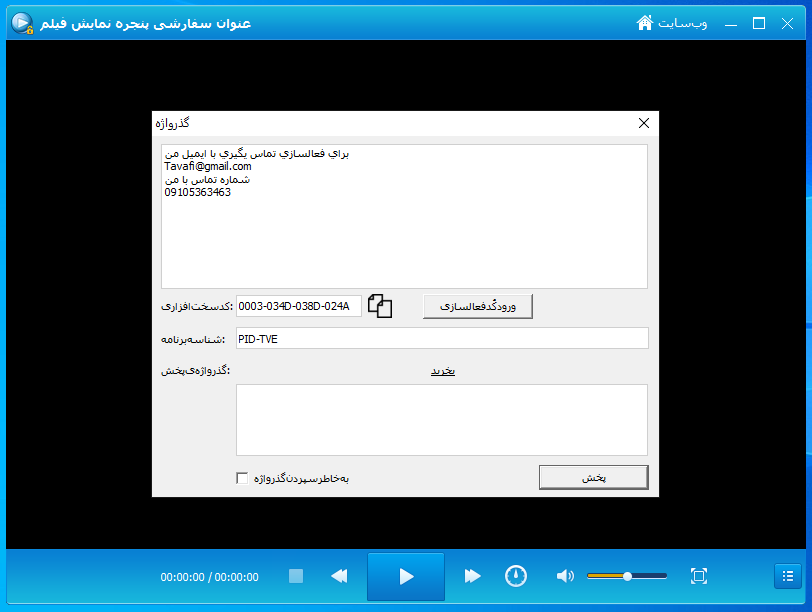
پس از تنظیم، پنجره و تولید محتوای محافظت شده، پنجره نمایش فیلم و ریانه به صورت زیر تغییر خواهد کرد.

4. حفاظت از محتوا و رسانهها
نهایتا پس از تنظیمات، تعیین میکنید فایل خروجی در کدام پوشه ذخیره شود و کار حفاظت از محتوای را شروع میکنید، نوار پیشرفت کار به شما نشان میدهد که چقدر از کار حفاظت پیشرفته و در پایان پیامی مبنی بر انجام موفقیتآمیز، حفاظت از رسانههای ارزشمند شما نمایش داده خواهد شد.
تعیین محل ذخیره محتوا: هر سه مورد هارددیسک، فلش دیسک و CD یا DVD قابل بهره برداری هستند.
تعیین پوشه: مسیر تولید فایلهای EXE حاوی رسانههای حفاظت شده.
بازکردن: پوشه مورد نظرتان را باز میکند تا محتوای داخل آنرا بررسی کنید.
انتخاب: میتوانید پوشه ذخیره سازی را از بین درایوها و پوشههای ویندوز انتخاب کنید.
درصد پیشرفت: پس از کلیک روی دکمهیحفاظت را شروع کنید!، نوار پیشرفت کار به شما نشان میدهد که چقدر از کار حفاظت پیشرفته و در پایان پیامی مبنی بر انجام موفقیتآمیز، حفاظت از رسانههای ارزشمند شما نمایش داده خواهد شد.
دکمهی«حفاظت را شروع کنید!»: نهایتا پس از تنظیمات، اینکار را انجام دهید. تمام آنچه را که تنظیم کرده اید توسط ماژولهای نرمافزار یکی پس از دیگری بررسی و اعمال خواهند شد.
5.فعالسازی(خود نرمافزار محافظت از فیلمها)
این نرمافزار امکان استفاده یکبار رایگان را دارد. اما پس از آن باید برای استفاده دائمی از نرمافزار کدفعالسازی تهیه کنید.

راهنمای استفاده سریع -استفاده از دمو(DEMO)
فعالسازی:

- ابتدا، دقت کنید که شماره سریال سخت افزاری CPU بدرستی نمایش داده شده باشد.
- روی دکمه نارنجی رنگ با عنوان (درخواست کدفعالسازی کلیک کنید و با به آدری اینترنتی زیر مراجعه کنید)
http://tavafi.ir/post/payonline-tvp?id=00000000000(بجای صفرها باید شماره سریال را تایپ کنید)
- روی دکمه پرداخت کلیک کنید، به درگاه پرداخت بانک متصل خواهید شد.
- پس از پرداخت کد فعالسازی را کپی کنید و در محل مربوطه در نرم افزار Paste کنید، سپس روی دکمه سبز کلیک کنید.
 6. تولید کدفعالسازی
6. تولید کدفعالسازی
همانطور که ما به عنوان تولیدکننده نرمافزار برای شما کدفعالسازی تولید میکنیم، شما هم برای کاربران خود کدفعالسازی باید تولید کنید، برای اینکار تمهیداتی اندیشیده شده است که با چند کلیک این کار مهم و دقیق به راحتی برای شما مقدور خواهد بود.
پس از اجرای فیلم در رایانه کاربر امکان ارسال گذرواژه به شکل های مختلف مقدور است.
در مدل حفاظت «استفاده از کدفعالسازی مبتنی بر شماره سریال سختافزاری در هر رایانه»، پس از اجرای فایل exe در رایانه کاربر ، کد سختافزاری توسط کاربر کپی شده و به تولیدکننده رسانه از طرق زیر ارسال میشود:
1- فرم ارسال پیام، در وبلاگ
2- وب سایت
3- پست الکترونیکی
4- پیامک (SMS)
5- تماس تلفنی
6- تلگرام و سایر شبکههای اجتماعی(بله، روبیکا، گپ، آیگپ، سروش، ایتا، و Whets up و ...)
تولیدکننده ، پس از دریافت کد سختافزاری از کاربر ، آنرا در بخش تولید کدفعالسازی در کادر مربوط به شماره سختافزاری رایانه کاربران ...
Paste میکند.
باید رمزی را که برای تولید فایل حفاظت شده (exe) به کار برده است را در بخش رازواژه درست وارد نماید.
روی دکمه تولید کدفعالسازی کلیک میکند.
کدفعالسازی در کادر مربوطه تولید میشود.
تولیدکننده اثر میتواند فایل حاوی کدفعالسازی را با کلیک روی دکمه «تولید کدفعالسازی»، ایجاد کند.
برای اینکار پس از کلیک روی دکمه مزبور مسیر فایل را در دسکتاپ ذخیره میکند، و فایل را برای کاربر مورد نظر ارسال میکند.
همچنین میتواند متن کدفعالسازی را کپی کند، و برای استفاده کننده از طرق نامبرده(مانند: پست الکترونیکی، پیامک (SMS)، تماس تلفنی و ...) ارسال کند.
در این بخش میتوان علاوه بر صدور کدفعالسازی، محدودیتهایی هم ایجاد کرد:
• محدودیت تعداد دفعات اجرا
• محدودیت تاریخ اجرا
• حداکثر زمان نمایش برحسب ثانیه
روشهای دیگر بهرهبرداری
علاوه بر روش توضیح داده شده(استفاده از کدفعالسازی مبتنی بر شماره سریال سختافزاری در هر رایانه)
همچنین میتوان از روش (ساخت نسخه نمایشی بدون گذرواژه) استفاده کرد.
میتوان از روش (استفاده از یک گذرواژه برای نمایش فایل در همه رایانهها) نیز استفاده کرد.
این روش میتواند شامل چندین گذرواژه برای استفاده در رایانههای متعدد باشد.
در این روش بجای اینکه از یک گذرواژه برای یک رایانه
و یا یک گذرواژه برای استفاده در چند رایانه استفاده کنیم،
میتوانیم از روش چند گذرواژه برای استفاده در هر رایانه استفاده کنیم.
توضیحات بیشتر:
● کدک چیست؟
همه ما ، هر از چند وقت با فایل های صوتی و ویدئویی دچار مشکل می شویم، حتی کار کشته های رسانه های دیجیتالی. یکی از بزرگترین عوامل این نوع از اشکالات چیزی به نام عجیب و غریب CODECS است، که آن را کدکس تلفظ می کنیم . اگر تا به حال اصطلاح کدک را شنیده اید و بعد از خودتان پرسیده اید که دیگر چیست.
کدک، نرم افزاری است که برای منقبض کردن و یا منبسط کردن نمودن یک فایل رسانه ای دیجیتالی به کار می رود، مانند فایل های صوتی و یا ویدئویی، پخش کننده های فایل های چند رسانه ای برای پخش و یا تولید فایل های رسانه ای دیجیتالی از کدک ها استفاده می کنند.
برای مثال، وقتی یک قطعه موسیقی را از روی یک سی دی صوتی روی کامپیوترتان پیاده می کنید، نرم افزار چند رسانه ای شما، مثلا مدیاپلیر از یک کدک برای فشرده کردن موسیقی به صورت یک فایل صوتی استفاده می کند. بصورت پیشفرض، مدیاپلیر از کدک صوتی ویندوز برای فشرده ساختن موسیقی به صورت یک فایل متراکم از نوع WMA استفاده می کند. به این ترتیب، وقتی آهنگی را که از روی سی دی به کامپیوترتان پیاده کرده اید، پخش می کنید، پخش کننده از یک کدک برای منبسط کردن فایل های صوتی و فرستادن آن به بلندگوی کامپیوترتان استفاده می کند. همین قاعده در مورد تقریبا همه ی فایل های صوتی و یا ویدئویی کامپیوترتان مصداق دارد.
● چه کدک هایی ضمیمه ی مدیاپلیر ویندوز شده است؟
در حال حاضر صدها نوع کدک های صوتی و ویدئویی وجود دارند، بعضی ها را خود مایکروسافت ابداع کرده است ، اما اکثریت وسیعی از کدک ها را شرکت ها، موسسات ، و افراد حقیقی تولید نموده اند. تعدادی از متداول ترین کدک ها در بطن سیستم عامل ویندوز و مدیاپلیر آن منظور شده اند، مانند کدک صوتی ویندوز WMA،کدک ویدئویی ویندوز WMV و MP4. اگر می خواهید یک فایل صوتی یا ویدئویی را پخش کنید که نیازمند یک کدک خاص باشد، مدیاپلیر کامپیوترتان را می گردد تا ببیند آیا می تواند یکی از کدک هایی را که سایر برنامه های ضبط و پخش کننده ی چند رسانه ای در کامپیوترتان نصب کرده اند ، به کار ببرد؟. اگر کدک مورد نظر از قبل نصب نشده باشد ، ممکن است بتوانید کدک مورد نیاز را بدون هیچ هزینه ای از اینترنت دریافت کنید. اما اگر کدک مورد نیاز از طریق اینترنت به دست نیامد، و یا با مدیاپلیر ویندوز هم خوانی و مطابقت نداشته باشد، نخواهید توانست آن فایل را پخش کنید، یا به صورت CD درآورید.
● چرا برای فشرده کردن فایل ها از کدک استفاده می کنند؟
● حجم فایل : فایل فشرده ، حجم کم تری را نسبت به یک فایل غیر فشرده اشغال می کند. این به معنی آن است که می توانید فایل های بیشتری را روی کامپیوترتان ، یا روی دستگاه پرتابل خود ذخیره کنید.
● دانلود سریعتر: فایل فشرده را می توان خیلی سریع تر از یک فایل غیرفشرده از یک نقطه به نقطه ی دیگر انتقال داد. برای مثال، طراحان وب سایت ، اغلب فایل های صوتی و ویدئویی را فشرده می سازند تا بتوانند در اینترنت پخش گردند. معمولا این امکان برای فایل غیرفشرده وجود ندارد که به روانی و بدون مکث در طول اینترنت به صورت زنده پخش گردد.
برای مطالعه بیشتر می توانید به این آدرس مراجعه کنید(منبع کدک چیست؟ www.sarzamindownload.com)
اسامی چند کدک معروف:
ADVANCED Codecs for Windows 7/8/10
CCCP (Combined Community Codec Pack)
 K-Lite Mega Codec Pack 12.6.0 + Portable کدک تصویری
K-Lite Mega Codec Pack 12.6.0 + Portable کدک تصویری
K-Lite Mega Codec Pack مجموعه ای از Codec های لازم برای پخش انواع فرمت های صوتی و تصویری می باشد، به طوری که پس از نصب این مجموعه می توانید اکثر کلیپ های صوتی و تصویری (WMA, AAC, AC۳, M۴A, MP۲, OGG, DivX, AVI, WMV, RM, MOV, MP۴) را در سیستم خود اجرا (پخش) کنید. این مجموعه در هنگام نصب، همچنین یک Media Player Classic نصب می کند که می توانید به جای تمامی Player های موجود در سیستم از این Player برای پخش فایل های صوتی و تصویری خود استفاده کنید. شما با نصب K-Lite Codec Pack در ویندوز می توانید با استفاده از برنامه هایی مانند JetAudio و Windows Media Player تمام فرمت های موجود را پخش کنید در این حالت برای پخش فایلهای RM و RAM دیگر نیاز به نصب RealPlayer ندارید و یا برای پخش فایلهای MOV نیاز به نصب Quick Time ندارید. برای پخش DVD و SVCD نیاز به نصب پلاگین یا برنامه ای مانند PowerDVD ندارید و ..
می توانید این کدک را از آدرس های زیر دانلود کنید:
این کدک در کینگ های (پک های نرم افزاری) نیز وجود دارد.
http://soft98.ir/multi-media/codec/271-k-lite_codec_pack.html
http://p30download.com/fa/entry/818/
http://www.yasdl.com/73/%D8%AF%D8%A7%D9%86%D9%84%D9%88%D8%AF-k-lite-mega-codec.html






































